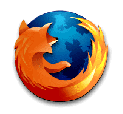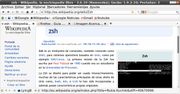Diferencia entre revisiones de «Firefox»
(→Extensiones) |
(→Extensiones) |
||
| Línea 194: | Línea 194: | ||
* [https://addons.mozilla.org/firefox/2254/ UnPlug]: UnPlug es una extensión que te permite descargar el audio y vídeo que está embebido en una página. Bueno para usar en Youtube. | * [https://addons.mozilla.org/firefox/2254/ UnPlug]: UnPlug es una extensión que te permite descargar el audio y vídeo que está embebido en una página. Bueno para usar en Youtube. | ||
| + | * [https://addons.mozilla.org/firefox/2390/ VideoDownloader]: Descarga vídeos desde Youtube, Google, Metacafe, iFilm, Dailymotion, Pornotube... y más de 60 sitios! Todos los objetos embebidos en una página web (películas, mp3s, flash, quicktime, etc)! Directamente! | ||
* [https://addons.mozilla.org/firefox/1865/ AdBlock Plus] + [https://addons.mozilla.org/firefox/1136/ Adblock Filterset.G Updater]: Elimina la molesta publicidad. | * [https://addons.mozilla.org/firefox/1865/ AdBlock Plus] + [https://addons.mozilla.org/firefox/1136/ Adblock Filterset.G Updater]: Elimina la molesta publicidad. | ||
* [https://addons.mozilla.org/firefox/722/ NoScript]: Impide que se ejecute ningún script sin tu permiso. Puedes hacer una "whitelist" de sitios de confianza. | * [https://addons.mozilla.org/firefox/722/ NoScript]: Impide que se ejecute ningún script sin tu permiso. Puedes hacer una "whitelist" de sitios de confianza. | ||
Revisión de 09:41 14 dic 2006
Firefox es el navegador web por defecto de Ubuntu y es el segundo mas utilizado del mundo siendo uno de los mayores éxitos del software libre.
Contenido
Características
Algunas de ellas:
- Es software libre y gratuito
- Bloqueo de ventanas emergentes (anti pop-up)
- Avanzada gestión de marcadores
- Enorme cantidad de temas personalizados, extensiones o complementos que añaden una cantidad enorme de posibles funcionalidades extra
- Motores de búsqueda integrados de fácil y rápido uso
- Interfaz intuitiva, que hace que rápidamente te acostumbres a él.
Atajos del teclado
Muchas veces es más cómodo usar los atajos del teclado que algunos click de ratón. Aquí van una serie de ellos que son sin duda de utilidad.
- Para abrir un enlace en una pestaña nueva basta con hacer click sobre ella con la ruleta o el botón del medio. Si no te funciona solamente tienes que escribir en la barra de direcciones about:config, buscar la variable middlemouse.contentLoadURL y ponerla a false haciendo doble click sobre ella. También funciona en la barra de marcadores y en los propios marcadores.
- Para cerrar una pestaña lo mismo, click con la ruleta o botón central del ratón, Control + F4 o Control + W.
- Puedes aumentar o disminuir el tamaño de letra. Basta con apretar Control y desplazar la ruleta hacia arriba o hacia abajo. O bien pulsar Control - o Control +.
- Si tu ratón tiene 5 botones, los dos suplementarios te sirven para ir hacia atrás o hacia delante en tu historial de navegación. También puedes utilizar la tecla borrar (backspace) y shift + backspace.
- Para ordenar las pestañas simplemente arrástralas de una posición a otra.
- Puedes abrir una nueva Pestaña con Control + T o bien haciendo doble click en el espacio entre la última pestaña y el botón de cerrar.
- Para cambiar de pestaña pulsa Control + Tab o Control + AvPag para ir a la siguiente y Control + Shift + Tab o Control + RePag para ir a la anterior. También puedes pulsar Control + Nº de pestaña.
- Las búsquedas se realizan pulsando F3 o Control + F. Con / activas la búsqueda rápida. El cuadro de búsqueda desaparece tras unos segundos.
- Para ir a la barra de direcciones basta con pulsar F6.
- Puedes ahorrarte escribir www. y .com simplemente escribiendo el nombre del dominio y pulsando Control + Enter. Si es un dominio .org tienes que teclear Control + Shift + Enter, y si es un .net la combinación es Shift + Enter.
(Fuente: El concepto es el concepto)
Instalar Flash
Instalar el paquete propietario de Adobe: flashplugin-nonfree, pero esto te instalará la versión de Flash de los repositorios, o sea, la 7. Si quieres instalar la versión 9 de Flash que acaba de salir hace poco, ve al final de este punto.
Existe también una alternativa libre aunque más básica e inestable todavía, Gnash. Se puede instalar fácilmente si está usando Automatix (ver: instalar Automatix).
Flash en AMD 64
Existen dos posibilidades, utilizar la única alternativa disponible y libre: Gnash que se ha comentado anteriormente o bien instalar Firefox de 32 bits con la única desventaja de una disminución del rendimiento frente al que trae Ubuntu para 64-bit muy poco apreciable.
Para instalarlo puede usar Automatix (ver: instalar Automatix) o bien:
- Paso 0: haz copia de tu directorio /home/luser/.mozilla (donde luser es tu nombre de usuario). Por si acaso.
- Descárgate un Firefox de '32 bits. Bájate la versión más actual.
- Descomprímelo. Mételo en tu directorio favorito ;-) (/usr/local, u /opt). En este ejemplo lo meto en /opt
- Instala estos paquetes. Son necesarios para ejecutar código de 32 bits:
$ sudo apt-get install ia32-libs ia32-libs-gtk linux32
- Crea un archivo "/etc/pango32/pangorc"
$ sudo gedit /etc/pango32/pangorc
- y lo rellenas con:
[Pango] ModuleFiles=/etc/pango32/pango.modules [PangoX] AliasFiles=/etc/pango/pangox.aliases
- Crea un shellscript para arrancar el Firefox de 32 bits, "/usr/local/bin/firefox32"
$ sudo gedit /usr/local/bin/firefox32
- y lo rellenas con:
#!/bin/sh export GTK_PATH=/usr/lib32/gtk-2.0 export PANGO_RC_FILE=/etc/pango32/pangorc linux32 /opt/firefox/firefox $@
- (nótese la ruta /opt/firefox/firefox. Si no lo instalas en /opt, cambia la ruta)
- Permiso de ejecución al script:
$ sudo chmod +x /usr/local/bin/firefox32
- Ya tienes Firefox para 32 bits. ¿Has hecho la copia de seguridad del paso 0? Bien, ya lo puedes ejecutar. Seguramente quiera actualizarte algún plugin.
- Ahora basta que vayas a un sitio con flash (por ejemplo: Cálico Electrónico), aceptes la instalación del plugin de Adobe, y ¡ya está!
Fuentes:
Sonido en Flash
Pronto te darás cuenta de una cosa que pasa: no puedes escuchar a la vez tu música favorita y el sonido de una animación tipo flash. Para solucionar esto tenemos que instalar el paquete alsa-oss (ver: Añadir aplicaciones).
Este paquete le permitirá usar el moderno sistema ALSA o OSS pero emulando ALSA para así poder evitar el problema. También tenemos que modificar el fichero /etc/firefox/firefoxrc y cambiar:
# which /dev/dsp wrapper to use FIREFOX_DSP="none"
por:
# which /dev/dsp wrapper to use FIREFOX_DSP="aoss"
Si aún así no escucháis nada podemos probar lo siguiente:
1) En XMMS ir a Opciones --> Preferencias --> En la pestaña Plugins de E/S de Audio, Opción Plugin de Salida --> Seleccionar Plugin de Salida ALSA. --> En Configurar seleccionar dispositivo de audio (Default)
De esta manera debería funcionar.
Problemas con Flash
Si aún instalando el plugin de flash y el paquete de alsa-oss el navegador se te queda colgado, prueba a desinstalar este paquete desde Synaptic: libflash0c2
Flash 9
Esta versión trae muchas mejoras sobre la versión 7. Principalmente está soporte ALSA (ya no tendrás más problemas de sonido en flash si tienes otra aplicación que use la tarjeta de sonido) y de sincronismo (ahora las imágenes y el audio estarán correctamente sincronizados y no irá cada uno por su lado)
Añade a la lista de repositorio del fichero /etc/apt/sources.list estas dos líneas:
deb http://3v1n0.tuxfamily.org dapper 3v1n0 deb-src http://3v1n0.tuxfamily.org dapper 3v1n0
Como los paquetes de este repositorio están firmados digitalmente necesitamos la clave PGP para evitar los mensajes de aviso:
$ wget http://3v1n0.tuxfamily.org/EDD1E155.gpg -O- | sudo apt-key add -
Ahora actualizamos e instalamos la nueva versión:
$ sudo apt-get update $ sudo apt-get install flashplugin-nonfree
Y listo, ahora ya puedes ver los últimos capítulos de Cálico Electrónico desde tu Ubuntu.
Si aún no escuchas nada
La solución para activar el sonido en Firefox para flash es correcta, sin embargo debido a que bajas el paquete alsa-oss, este no se configura automáticamente (en mi caso no lo hizo). Cuando le das de comer al archivo /etc/firefox/firefoxrc el parámetro "aoss" en la línea de FIREFOX_DSP="parametro", como utilizas el programa aoss, este debe ser configurado de acuerdo a su manual (ver manual de aoss) y deben agregar algunas líneas al archivo .asoundrc que se encuentra en tu home directory con alguna de las siguientes líneas:
pcm.dsp0 { type plug slave.pcm "hw:0,0" }
o bien
pcm.dsp0 { type plug slave.pcm "dmix" }
Con esto se puede llegar a solucionar el problema en caso de que con las instrucciones anteriores sigamos sin escuchar nada.
Mejoras en las tipografías
Hay muchas páginas que usan tipografías de Windows y no se ven iguales en Ubuntu. Gracias a que disponemos del paquete msttcorefonts, es sencillo instalar estas fuentes TrueType de Microsoft. También es bueno tenerlas por que algunas animaciones flash también las usan.
Soporte multimedia
Con la instalación por defecto de Firefox no podrás ver vídeos embebidos en las páginas. Es lo que suelen tener las páginas de las películas de cine, que siempre vienen con el trailer y alguna cosita más. En la página http://www.apple.com/trailers/ encontrarás un montón de ellos.
Para verlos puedes instalar el plugin de Totem para Firefox (tanto si usas el backend GStreamer como Xine), sin embargo aún no están todo lo maduros que deberían estar y lo que actualmente da mejores resultados según mi experiencia es el plugin de MPlayer para Firefox que lo conseguirás instalando el paquete mozilla-mplayer. Es aconsejable que leas Multimedia - Instalar códecs para tener una instalación completa de los plugins necesarios.
Soporte Java
Desde que Sun relajó la licencia de Java y Ubuntu incluye esta familia de paquetes en los repositorios, la instalación del plugin de Java para Firefox es tan simple como instalar el paquete sun-java5-plugin.
Soporte para el protocolo ED2K
Mientras navegas es posible que observes un enlace de descarga P2P, el protocolo mas popular es el edonkey de esta manera enlaces como ed2k://... al hacer click se abrirán por tu gestor favorito de descarga como puede ser el aMule.
Abre Firefox y en la barra de direcciones escribir: about:config
En la lista Nombre de Preferencia haces click con el botón derecho del ratón y elige Nuevo -> Lógico. Ahora hay que crear una nueva preferencia cuyo Nombre de la Preferencia será el siguiente, poniendo el True:
network.protocol-handler.external.ed2k
Hacemos nuevamente click con el botón derecho y Nuevo -> Cadena. Como Nombre de la Preferencia ponemos:
network.protocol-handler.app.ed2k
Se nos pedirá el path de la aplicación, que en el caso del aMule que viene en los repositorios de Ubuntu es: /usr/bin/ed2k
Listo, ahora podemos hacer click en las pelis y se añadirán automáticamente a la cola de descargas de aMule.
Optimización
Firefox trae por defecto una configuración suceptible de ser mejorable y para ello debes hacer lo siguiente. Abre Firefox y en la barra de navegación escribe lo siguiente:
about:config
Las configuraciones son las siguientes (válidas para conexiones banda ancha):
network.dns.disableIPv6 true network.enableIDN false network.http.max-connections 64 network.http.max-connections-per-server 32 network.http.max-persistent-connections-per-proxy 16 network.http.max-persistent-connections-per-server 8 network.http.pipelining true network.http.proxy.pipelining true network.http.pipelining.maxrequests 8
Obviamente todo esto también va a depender si tu conexión es telefónica o banda ancha, además de que existen algunas extensiones como Fasterfox o FireTune que optimizan automáticamente todo esto.
Extensiones
Gran parte del éxito que está teniendo Firefox es debido a las extesiones que puedes instalar. Son pequeños añadidos que aporta nuevas funcionalidades al navegador. Las hay desde las que lo convierten en un cliente FTP a las que nos ayudan a depurar aplicaciones web. Las extensiones que tengas instaladas las puedes ver en Herramientas -> Extensiones. En la página Firefox Addons, en inglés, podrás encontrar temas y extensiones.
- UnPlug: UnPlug es una extensión que te permite descargar el audio y vídeo que está embebido en una página. Bueno para usar en Youtube.
- VideoDownloader: Descarga vídeos desde Youtube, Google, Metacafe, iFilm, Dailymotion, Pornotube... y más de 60 sitios! Todos los objetos embebidos en una página web (películas, mp3s, flash, quicktime, etc)! Directamente!
- AdBlock Plus + Adblock Filterset.G Updater: Elimina la molesta publicidad.
- NoScript: Impide que se ejecute ningún script sin tu permiso. Puedes hacer una "whitelist" de sitios de confianza.
- FlashBlock: Para bloquear todo el Flash. Si usas NoScript no te hace falta.
- Conjunto de herramientas Pornzilla
- Web Developer: Herramientas para desarrolladores de aplicaciones web. Trae un montón de utilidades de gran ayuda.
- FireBug: FireBug te permite explorar el árbol DOM de una página. La consola monitorizar evento y acciones AJAX. Incluye un depurador y una consola de errores.
- Google Browser Sync: Sincroniza la configuración de Firefox entre varios ordenadores, incluyendo marcadores, historial, cookies y passwords. Ideal para compartir los marcadores entre el portátil y el ordenador de sobremesa.
- del.icio.us: Integra el gestor de marcadores del.icio.us con Firefox añadiendo un par de botones a la barra para ver nuestros marcadores y añadir la página que estemos visitando a nuestra lista. La función de añadir la página muestra un diálogo en el que recomienda etiquetas para en enlace.
- gSpace: Con esta extensión podrás usar una cuenta Gmail como si de un disco duro remoto se tratara. Puedes visitar esta demo para ver su funcionamiento.